リレーション コンテキストメニューを使用して、リレーションを編集、または、削除します。
アセンブリ ツリーで次のいずれかを右クリックして、[リレーション]コンテキスト メニューを表示します。
- 第 1 リレーションブランチ
- 第 2 リレーションブランチ
- リレーション(例: 一致、垂直)
[リレーション]コンテキスト メニューには、選択されたアイテムに応じて、次のオプションの組み合わせが表示されます。
- 作成 - リレーションを作成 ダイアログを表示します。
- 削除 - リレーションを削除します。
- 情報 - 選択オブジェクトとリレーションの詳細を記載した 情報 ダイアログを表示します。
- 編集 - リレーションを編集 ツールバーを表示します。これを使用して、第 1 リレーションと第 2 リレーションを編集できます。
- 非表示 - 2 つのコンポーネント間のリレーションを削除します。
 アイコンが、第 1 リレーションと対応する第 2 リレーションの横に表示され、非表示であることを示します。
アイコンが、第 1 リレーションと対応する第 2 リレーションの横に表示され、非表示であることを示します。
リレーションを再び表示するには、アセンブリ ツリーでリレーションを右クリックして、[非表示]を選択します。
- [分解]: 分解操作に現行リレーションを含めるか、分解操作から現行リレーションを除外します。
アセンブリを分解して、コンポーネントを確認することができます。サンプル
- アセンブリ ツリーでリレーションを選択します。
- リレーションを右クリックし、コンテキスト メニューから [分解]を選択します。
- [アセンブリ]タブ > [修正]パネル > [距離分解]をクリックして、[分解]ツールバーを表示します。
- [分解]ツールバーの
 を選択して、分解操作を実行します。選択したリレーションの第 2 コンポーネントが、分解操作に追加されます。
を選択して、分解操作を実行します。選択したリレーションの第 2 コンポーネントが、分解操作に追加されます。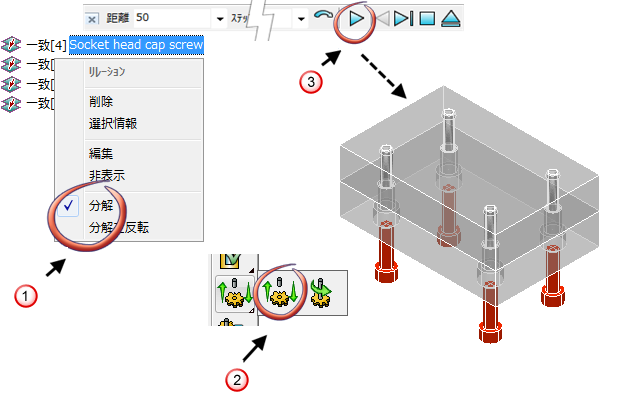
- [分解を反転]: コンポーネントを分解する方向を切り替えます。
注: このオプションは、[分解]が選択されているときにのみ使用することができます。
- アセンブリ ツリーでリレーションを選択します。
- リレーションを右クリックし、コンテキスト メニューから[分解を反転]を選択します。
- [アセンブリ]タブ > [修正]パネル > [距離分解]をクリックして、[分解]ツールバーを表示します。
- [分解]ツールバーの
 を選択して、分解操作を実行します。
を選択して、分解操作を実行します。
選択したリレーションの第 2 コンポーネントが、もう一方のコンポーネントとは反対方向に分解されます。
